ALTER TABLE <���Имя таблицы>
CONVERT TO CHARACTER SET <���Имя кодировки>
[COLLATE <���Имя правила сравнения>];
При выполнении этой команды не просто меняются описания символьных столбцов: данные в этих столбцах также преобразуются в новую кодировку. Например, после выполнения команды
ALTER TABLE Products CONVERT TO CHARACTER SET cp1251;
все наименования и описания товаров (значения столбцов description и details) преобразуются в кодировку CP-1251. Если же данные в столбце фактически закодированы с помощью одной кодировки, а в описании столбца указана другая кодировка, исправить эту ошибку можно, изменив кодировку только в описании столбца, без преобразования данных. Это можно сделать, преобразовав тип столбца из символьного в бинарный (то есть тип CHAR преобразовать в тип BINARY, тип VARCHAR – в тип VARBINARY, тип TEXT – в тип BLOB и т. п.), а затем обратно в символьный, уже в правильной кодировке. Для этого выполним последовательно две команды:
ALTER TABLE <���Имя таблицы>
CHANGE <���Имя столбца> <���Имя столбца> <���Бинарный тип данных>;
ALTER TABLE <���Имя таблицы>
CHANGE <���Имя столбца> <���Имя столбца> <���Исходный тип данных>
CHARACTER SET <���Фактическая кодировка значений>;
Например, если для столбца details таблицы Products установлен тип TEXT и кодировка UTF-8, а данные в нем фактически находятся в кодировке CP-1251, приведем описание столбца в соответствие с реальной кодировкой с помощью команд
ALTER TABLE Products CHANGE details details BLOB;
ALTER TABLE Products
CHANGE details details TEXT CHARACTER SET cp1251;
Итак, вы изучили команду изменения таблицы. В следующем подразделе рассмотрим еще несколько полезных команд работы с таблицами.
Другие команды для работы с таблицами
В этом подразделе мы познакомимся с командами получения информации о таблицах, а также с командой удаления таблицы.
Получить детальную информацию о конкретной таблице вы можете с помощью команды
DESCRIBE <���Имя таблицы>;
или
SHOW CREATE TABLE <���Имя таблицы>;
Эти команды вы можете использовать, чтобы, например, узнать имена и порядок следования столбцов таблицы, проверить правильность изменений, внесенных в структуру таблицы с помощью команды ALTER TABLE и т. п. Команда DESCRIBE выводит информацию о столбцах таблицы. Например, чтобы получить информацию о столбцах таблицы Customers (Клиенты), выполним команду
DESCRIBE Customers;
...
Примечание
Во всех клиентских приложениях, подключенных к серверу MySQL, в результате выполнения одной и той же команды отображаются одни и те же данные. Однако окна разных клиентских приложений выглядят по-разному (сравним, например, рис. 2.2 и рис. 2.4). Поэтому здесь и далее мы будем приводить не изображение окна, а только сами данные, выводимые командой.
Результат выполнения этой команды представлен в табл. 2.1.
Таблица 2.1.
Результат выполнения команды DESCRIBE Customers;
Для каждого столбца таблицы команда DESCRIBE отображает следующие характеристики:
• Field – имя столбца;
• Type – тип столбца;
• Null – указывает, допускает ли столбец неопределенные значения (NULL): YES – допускает, NO – не допускает;
• Key – показывает вхождение столбца в ключи и индексы:
– PRI – столбец входит в первичный ключ или, если в таблице нет первичного ключа, в уникальный индекс, не допускающий неопределенных значений;
– UNI, MUL – столбец является первым столбцом индекса;
• Default – значение столбца по умолчанию;
• Extra – дополнительная информация.
Команда SHOW CREATE TABLE выводит полную информацию о всех параметрах таблицы в виде текста команды CREATE TABLE, позволяющей создать таблицу, идентичную данной. Эта команда может не совпадать с командой, с помощью которой была в действительности создана таблица, если, например, таблица была изменена с помощью команды ALTER TABLE или программа MySQL автоматически внесла корректировки в структуру таблицы (например, добавление значения по умолчанию для столбца или присвоение имени индексу). К примеру, команда
SHOW CREATE TABLE Customers;
выводит результат, представленный в табл. 2.2. Таблица 2.2.Результат выполнения команды SHOW CREATE TABLE Customers;
Если сравнить данные из табл. 2.2 с «настоящей» командой создания таблицы Customers (см. листинг 2.2), то вы увидите, как изменились определения столбцов.
Просмотреть список таблиц текущей базы данных вы можете с помощью команды
SHOW TABLES;
Если вы выбрали в качестве текущей базу данных SalesDept (Отдел продаж) и создали в ней три таблицы – Customers (Клиенты), Products (Товары) и Orders (Заказы), то команда SHOW TABLES выведет следующий результат (табл. 2.3). Таблица 2.3.Результат выполнения команды SHOW TABLES;
Читать дальше
Конец ознакомительного отрывка
Купить книгу
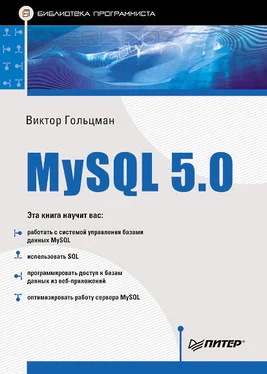
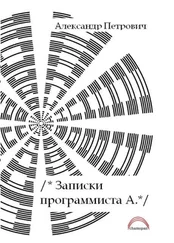
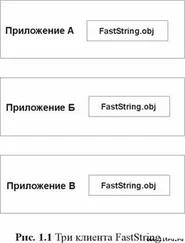




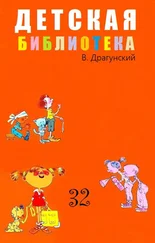
![Виктор Парфёнов - Император Цезарь Август. Армия. Война. Политика [(Античная библиотека. Исследования]](/books/416530/viktor-parfenov-imperator-cezar-avgust-armiya-vo-thumb.webp)



